电子文档培训教程.docx
《电子文档培训教程.docx》由会员分享,可在线阅读,更多相关《电子文档培训教程.docx(8页珍藏版)》请在冰豆网上搜索。
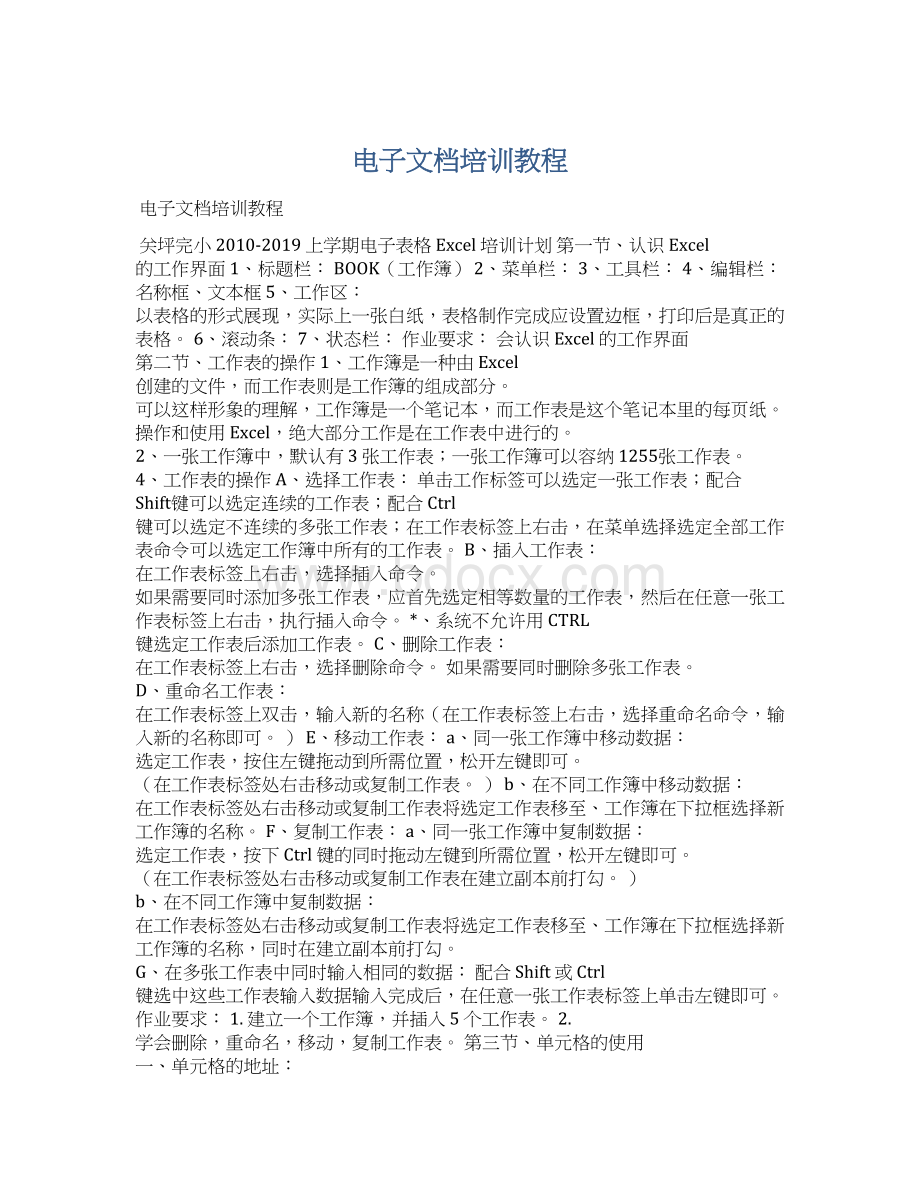
电子文档培训教程
电子文档培训教程
关坪完小2010-2019上学期电子表格Excel培训计划第一节、认识Excel的工作界面1、标题栏:
BOOK(工作簿)2、菜单栏:
3、工具栏:
4、编辑栏:
名称框、文本框5、工作区:
以表格的形式展现,实际上一张白纸,表格制作完成应设置边框,打印后是真正的表格。
6、滚动条:
7、状态栏:
作业要求:
会认识Excel的工作界面第二节、工作表的操作1、工作簿是一种由Excel创建的文件,而工作表则是工作簿的组成部分。
可以这样形象的理解,工作簿是一个笔记本,而工作表是这个笔记本里的每页纸。
操作和使用Excel,绝大部分工作是在工作表中进行的。
2、一张工作簿中,默认有3张工作表;一张工作簿可以容纳1255张工作表。
4、工作表的操作A、选择工作表:
单击工作标签可以选定一张工作表;配合Shift键可以选定连续的工作表;配合Ctrl键可以选定不连续的多张工作表;在工作表标签上右击,在菜单选择选定全部工作表命令可以选定工作簿中所有的工作表。
B、插入工作表:
在工作表标签上右击,选择插入命令。
如果需要同时添加多张工作表,应首先选定相等数量的工作表,然后在任意一张工作表标签上右击,执行插入命令。
*、系统不允许用CTRL键选定工作表后添加工作表。
C、删除工作表:
在工作表标签上右击,选择删除命令。
如果需要同时删除多张工作表。
D、重命名工作表:
在工作表标签上双击,输入新的名称(在工作表标签上右击,选择重命名命令,输入新的名称即可。
)E、移动工作表:
a、同一张工作簿中移动数据:
选定工作表,按住左键拖动到所需位置,松开左键即可。
(在工作表标签处右击移动或复制工作表。
)b、在不同工作簿中移动数据:
在工作表标签处右击移动或复制工作表将选定工作表移至、工作簿在下拉框选择新工作簿的名称。
F、复制工作表:
a、同一张工作簿中复制数据:
选定工作表,按下Ctrl键的同时拖动左键到所需位置,松开左键即可。
(在工作表标签处右击移动或复制工作表在建立副本前打勾。
)b、在不同工作簿中复制数据:
在工作表标签处右击移动或复制工作表将选定工作表移至、工作簿在下拉框选择新工作簿的名称,同时在建立副本前打勾。
G、在多张工作表中同时输入相同的数据:
配合Shift或Ctrl键选中这些工作表输入数据输入完成后,在任意一张工作表标签上单击左键即可。
作业要求:
1.建立一个工作簿,并插入5个工作表。
2.学会删除,重命名,移动,复制工作表。
第三节、单元格的使用一、单元格的地址:
1、行与列交叉形成一个单元格,表示时首先输入列号,再输入行号。
例:
A1。
2、区域:
两个或两个以上的单元格称为一个区域。
其表示方法为:
先输入区域中左上角第一个单元格的地址,再输入冒号(:
),最后输入区域中右下角单元格的地址。
例:
A1:
B5。
二、单元格的选择:
1、单个单元格的选择:
2、多个单元格的选择:
A、框选:
按住左键拖过需要选择的单元格即可。
B、连选:
Shift+左键。
C、间选:
Ctrl+左键。
*、在编辑栏中选择单元格:
名称框内直接输入区域,再敲回车键,可快速选中想要的区域。
(例:
A1:
F5、A1:
B4,D5:
F7)三、编辑单元格:
1、修改单元格的内容:
A、重新输入新的内容:
选定单元格后,直接输入新的内容即可。
B、对单元格的内容予以修改:
在单元格内双击,编辑内容。
C、删除单元格的内容:
选定单元格,按Del键。
(右击清除内容或进入编辑菜单选择清除命令。
)2、删除单元格:
选定单元格右击删除。
3、插入单元格:
插入菜单单元格(选定单元格,右击,插入)。
4、移动单元格:
A、选定单元格,剪切粘贴。
B、选定单元格,将鼠标指针放在单元格的边框处,出现向左的箭头符号时,拖动左键到目标位置即可。
5、复制单元格:
A、选定单元格,按住Ctrl键的同时拖动左键到目标位置即可。
B、用复制、粘贴命令。
*、技巧:
1、用编辑菜单下的填充命令快速复制内容:
在一个单元格内输入内容选定要复制内容的所有单元格编辑菜单填充。
2、选定所有内容相同的单元格输入内容Ctrl+Enter。
(快速输入多个内容相同的单元格)3、自定义序列作业要求:
1.学会选取单元格(间选,连选,框选)2.学会修改单元格的内容(删除内容,编辑内容,输入内容)学会修改单元格的内容(删除内容,编辑内容,输入内容)3.编辑单元格(删除,复制,移动,插入)第四节、数据的录入一、数据类型:
1、字符型数据:
默认显示格式为左对齐,一般不参与运算。
2、逻辑型数据:
用来判断事物真与假的数据,默认显示格式为居中对齐。
例:
true(真的),false(假的)。
3、数值型数据:
默认显示格式为右对齐,都要参与运算。
二、特殊数据的处理:
1、特殊代码(号)的输入:
例:
001、身份证号码。
方法一、在中文输入法状态(符号为英文状态)或者是英文输入法,首先输入单引号(),再输入数字代码。
方法二、选定单元格,右击设置单元格格式数字选项卡,选择文本确定回到表格中输入数据即可2、分数的输入:
方法一、整数部分+空格键+分数部分。
例:
1/20+空格键+1/2。
方法二、选定单元格,右击设置单元格格式数字选项卡,选择分数,设置分数的类型确定回到表格中输入数据即可。
3、负数的输入:
减号+数字。
例:
负5-5。
负数格式的设置:
选定单元格,右击设置单元格格式数字选项卡,选择数值,设置负数格式。
(红色、数字加有括号)4、科学记数:
(略)5、日期和时间的输入:
A、日期的输入:
年月日之间用-或/连接。
例:
2006年11月8日,表示方法为:
2006-11-8或2006/11/8。
*、输入系统日期的组合键:
Ctrl+;。
B、时间:
a、十二小时制:
输入时间+空格键+输入A(表示上午),输入P(表示下午或晚上)例:
上午8:
30,表示方法为8:
30Ab、二十四小时制:
直接输入时间即可。
*、输入系统时间的组合键:
Ctrl+Shift+;作业要求:
数据的输入(分数的输入,负数的输入,时间和日期的输入)作业要求:
数据的输入(分数的输入,负数的输入,时间和日期的输入)第五节、行列的操作、格式工具栏一、行列的操作:
1、行列的选定:
A、选定一行(列):
单击行(列)号。
B、选定多行(列):
配合Shift或Ctrl键,再单击行(列)号。
*、在名称框中输入的方法:
例:
选定1至3行:
1:
3选定1行,3行,5行到8行1:
1,3:
3,5:
8。
选定A至C列:
A:
C选定A列,C列,E列到H列A:
A,C:
C,E:
H。
2、行列的添加:
方法一、选定行(列),右击鼠标插入。
方法二、选定行(列)中任意一个单元格,进入插入菜单,选择行(列)。
3、行列的删除:
方法一、选定行(列),右击鼠标删除。
方法二、4、行高列宽的调整:
A、鼠标调整:
将指针放在行(列)线上,拖动左键。
*、在行线或列线上双击左键,可实现最适合的行高(列宽)。
B、格式菜单:
格式菜单行(列)行高(列宽)。
5、行(列)的隐藏:
A、选定需要隐藏的行(列),进入格式菜单行(列)隐藏。
B、取消行(列)的隐藏:
选定整表,(单击行列号的交叉处或者用组合键Ctrl+A)进入格式菜单行(列)取消隐藏。
二、格式工具栏作业要求:
1.行列的插入,删除,选取。
2.行高列宽的设置。
第六节、数据的保护与窗口的操作一、数据保护1、加密保存文档2、保护工作表A、保护整张工作表:
工具菜单保护保护工作表B、只保护工作表中的一部分数据:
第一步:
选中不需要保护的区域,右击设置单元格格式保护选项卡,将锁定前的勾取消。
第二步:
工具菜单保护保护工作表,输入密码即可。
二、窗口的操作1、多窗口操作2、拆分与冻结3、视图管理器作业要求:
文件加密第七节、单元格格式的设置一、进入单元格格式对话框:
方法一、直接在页面上右击,在快捷菜单中选择即可。
方法二、格式菜单单元格(Ctrl+1)二、单元格格式对话框各选项详解三、自动套用格式:
四、条件格式:
1、单元格数值:
现有一张用Excel制作的学生成绩表,含若干学生的若干科目成绩,要求:
将60分以下的成绩以红色显示,60分至69分以黄色显示,69分以上以绿色显示操作如下:
第一步:
选定整个成绩区域,点击格式菜单内的条件格式项,条件格式窗口打开;将条件1下的几个项目分别设置为单元格数值为、小于、60;点击格式打开单元格格式窗口;在字体选项卡中,点击颜色一栏的下拉箭头,选择红色方块,点击确定。
第二步:
点击添加打开条件2窗口,将条件2诸项设置为单元格数值为、介于、60、69,再按如上方法将字体颜色设置为黄色;第三步:
点击添加打开条件3窗口,将条件3诸项设置为单元格数值为、大于、69,字体颜色设置为绿色;最后点击确定。
若要将条件格式复制到其他地方,可选定已设置条件格式的任何一个单元格,按格式刷按钮,再把目标单元格刷一下就可以了。
2、公式:
(略)第八节、填充柄的用法:
一、左键1、自定义序列的填充。
2、复制单元格:
情况一、单元格中的数据是纯汉字,可同时选中两个或两个以上的单元,出现填充柄后,拖动左键。
情况二、单元格中的数据是纯数字,只能选中一个单元格,出现填充柄后,拖动左键即可完成复制。
情况三、单元格中的数据是汉字与数字的集合,选定单元格,按住ctrl键,出现填充柄时拖动左键可完成复制。
3、等差序列的填充:
A、选定已经输入数字的两个或两个以上的单元格,出现填充柄时再按住左键拖动。
B、特殊代号(码)等差序列的填充:
例001-050的生成,直接在一个单元格中输入001,将鼠标指针放在单元格的右下角出现填充柄后,拖动左键即可。
4、公式和函数的快速填充。
5、日期按天数填充。
注:
如果所操作列的左侧已有数据,可双击左键实现以上功能(复制单元格情况三例外)。
二、右键1、复制单元格2、以序列方式填充3、序列:
等差序列和等比序列。
第九节、公式的运用与单元格的引用一、公式的运用两个文本连接起来合并成一个文本。
二、选择性粘贴:
1、转置:
将行(列)中的数据转换到列(行)中。
操作步骤:
选定行(列)中数据所在单元格复制选定一个空白单元格右击选择性粘贴勾选转置。
2、数值:
一般用于提取公式(函数)中的结果。
操作步骤:
选定已使用公式或函数的单元格复制选定一个空白单元格右击选择性粘贴勾选数值。
三、单元格地址:
1、相对地址:
2、绝对地址:
3、混合地址:
四、单元格的引用1、同一个工作簿中不同工作表间数据的引用:
在一个工作表中选定一个单元格,输入等号选定另一张已输入数据工作表,在该工作表中对应的单元格中单击敲回车键。
2、不同工作簿中引用单元格的数据:
在一个工作簿中选定一个单元格,输入等号选定另一张已输入数据的工作簿,在该工作簿中对应的单元格中单击,将单元格地址变为相对地址(删除行列号左侧的绝对值符号即可)敲回车键。
第十节、函数一、概念:
在Excel中函数是以英文单词或英文缩写的形式出现,简化了常见的数学问题。
二、组成:
函数名、括号、参数三部分组成。
三、使用函数的三种方法:
方法一、单击编辑栏上的fx或插入菜单下的函数。
方法二、常用工具栏单击自动求和后的三角形箭头。
方法三、在单元格中输入等号后,直接输入函数、括号和参数。
四、常用函数:
1、求和的函数:
SUM2、平均值函数:
AVERAGE3、计数函数:
COUNT4、最大值函数:
MAX5、最小值函数:
MIN6、排位函数:
RANK7、逻辑值函数:
IF8、条件求和: